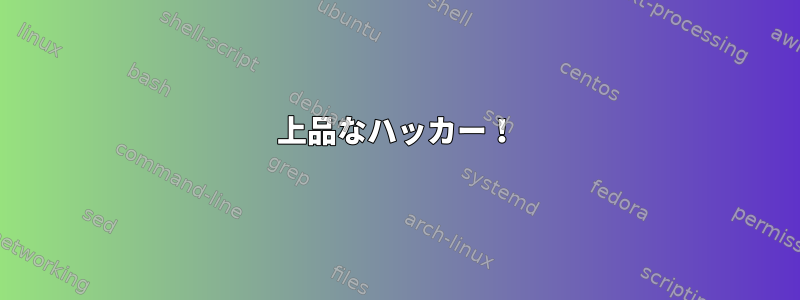
私は新しくて輝く4Kモニターを持っています。ほとんどのアプリケーション(クールなアプリケーションを含む)ではフォントサイズを増やすことができますが、いくつかの問題があります。
- Wibarマルウェアウィジェットは
theme.lia。 - すべてのGnomeアプリケーションはまだ古い(小さい)フォントサイズを表示します。
私はどこでもフォントサイズを設定すると私を狂わせると思います。Awesome利用可能なDPI設定はありますか?
そうでなければ、xrandr私ができる魔法がありますか?
答え1
Debian Stretchの素晴らしい4.0では、Sardathrionの答えのようなパッチは必要ありません。つまり、正しい画面設定を得るには、dpiを変更する必要があります。
1)設定で.Xresourcesファイルを作成します。つまり、
Xft.dpi: 192
正しいDPI値を知りたい場合は、次を参照してください。郵便はがき。私は96の倍数である次の値を使用しました。
より興味深い設定については、有益な情報をご覧ください。アーチウィキアイテム
2).xinitrcファイルに次の行を追加して、.Xresourcesに設定を含める必要があります。
xrdb -merge ~/.Xresources
答え2
上品なハッカー!
現在私は混合して使用しています。
xrandr --output HDMI-1 --scale 0.8x0.8
export GDK_SCALE=2
export GDK_DPI_SCALE=0.6
そしてフォントを設定してみてください。ほとんどの場合、以下から取得します。HiDPIのアーチLinux。
まったくエレガントではありません☹
本当の解決策は...
背景
760号Awesomeの現在のマスターブランチがカスタムDPIをサポートしていることを示します。そして問題 1225それは仕事を正しくしようとする私の試みでした。
master支店の設置
sudo dnf uninstall awesome # ← This might unisntall dependencies, re-install those!
sudo dnf install -y xorg-x11-server-Xephyr
cd ~/src/awesome # Or where ever the source is.
rm -r .build*
今申請する必要があります今回のパッチ、完了後の復元:
make CMAKE_ARGS="-DCMAKE_INSTALL_PREFIX:PATH=/usr -DAWESOME_DOC_PATH=/usr/share/doc/awesome -DSYSCONFDIR=/etc " all package
sudo rpm --vv --install build/awesome*rpm
Xephyr :1 &
DISPLAY=:1 awesome -c /etc/xdg/awesome/rc.lua
上記の方法がうまくいけば、ほぼすべてが来たでしょう。そうでない場合は、dnfinstallを使用してくださいawesome。
ほぼ終わり、帳簿だけが残りました。
以前の構成は機能しなくなったため、以下を行う必要があります。Xresourcesテーマのファイルそして基本rc.luaファイル。以前の構成をバックアップすることをお勧めします。しかし、実際に間違っている可能性は何ですか⸮
あなたの~/.Xresources外観は次のとおりです。
Xft.dpi: 156
Xft.antialias: true
Xft.hinting: true
Xft.rgba: rgb
Xft.hintstyle: hintslight
を追加して更新を無効にしますawesome。dnfexclude=awesome/etc/dnf/dnf.conf
最後に、ログアウト(再起動など)して再度ログインしてください。これで準備は完了です。
答え3
私の3200x1800pxノートブックでは、倍率を0.5に設定してすべてを正しく表示できます。
xrandr --output $(xrandr|head -n2|tail -n1|cut -d\ -f 1) --scale 0.5x0.5
しかし、欠点は、これがテキストをレンダリングすることです。薄暗い
より鮮明なディスプレイの解決策は、画面解像度を半分のサイズに設定することです。
xrandr -s 1600x900
これはFirefoxなどの一部のアプリケーションでは完璧に見えますが、たとえばChromeはこのソリューションに大きな問題があり、すべてのGUIメニューを非常に小さなフォントで表示します。解決策が見つかりました。コンソールでChromeを起動します。
chromium-browser --force-device-scale-factor=1.0
そのため、このように多くのアプリを手動で調整する必要があるようです。


